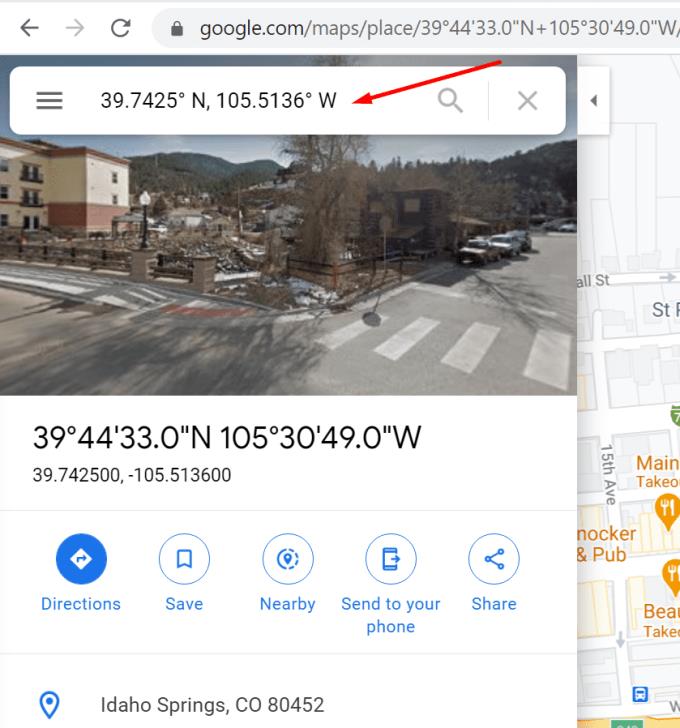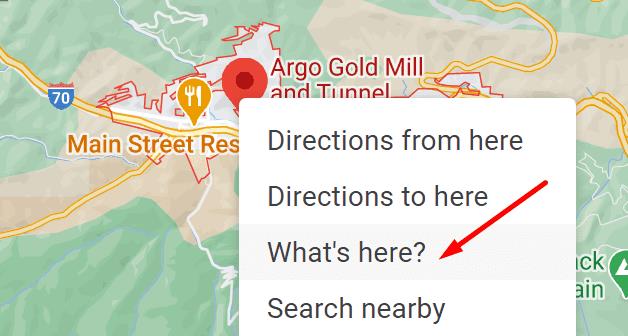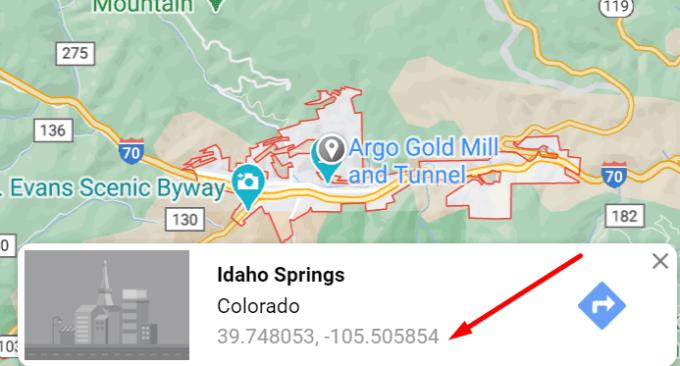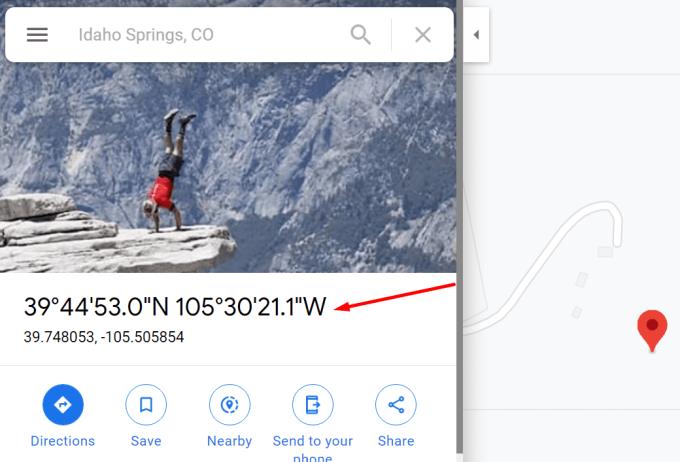Ka mënyra të ndryshme për të kërkuar një vend në Google Maps: thjesht mund të shkruani emrin e vendit ku dëshironi të shkoni, të shkruani adresën ose mund të përdorni gjithashtu koordinatat gjeografike.
Hapat për të kërkuar sipas koordinatave në Google Maps
Hapni Google Maps në kompjuterin tuaj
Futni koordinatat në kutinë e kërkimit
- Ju mund të përdorni një nga formatet e mëposhtme:
- Shkallët, minutat dhe sekondat (DMS)
- Shkallët dhe minutat dhjetore (DMM)
- Shkallët dhjetore (DD)
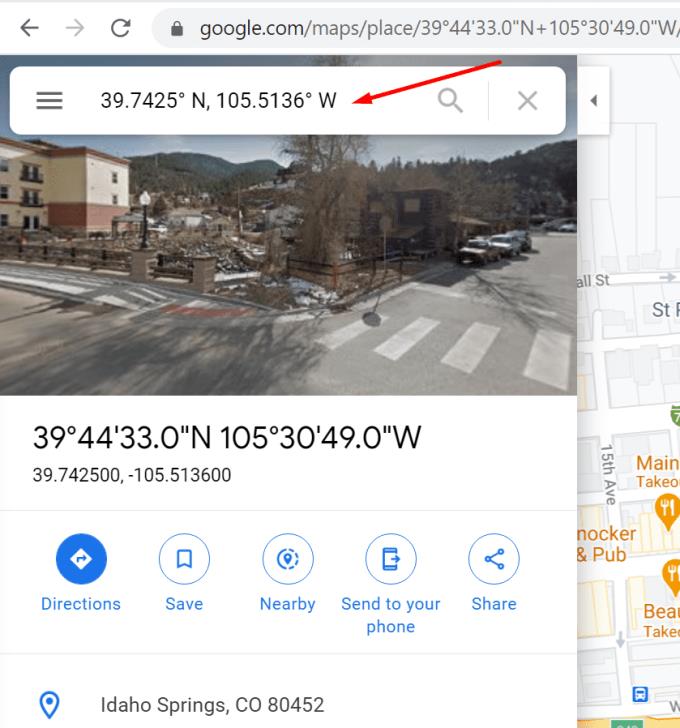
Pasi të keni futur koordinatat, një kunj do të shfaqet në hartë që tregon koordinatat që sapo keni futur.
Si të gjeni koordinatat e një adrese në Google Maps
Hapni Google Maps në shfletuesin tuaj
Futni vendndodhjen për të cilën do të gjeni koordinatat
Gjeni kunjin e kuq të vendndodhjes dhe kliko me të djathtën mbi të
Zgjidhni Çfarë është këtu? në meny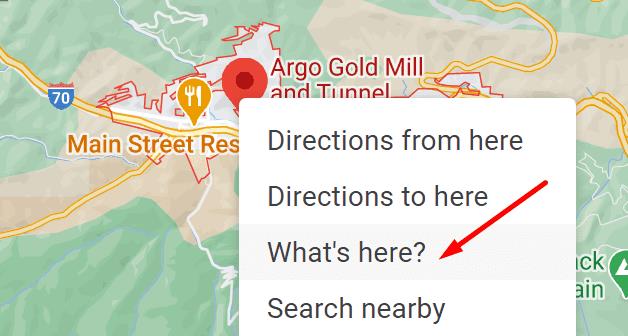
Koordinatat për vendndodhjen përkatëse duhet të jenë të dukshme në një dritare të re pranë fundit të ekranit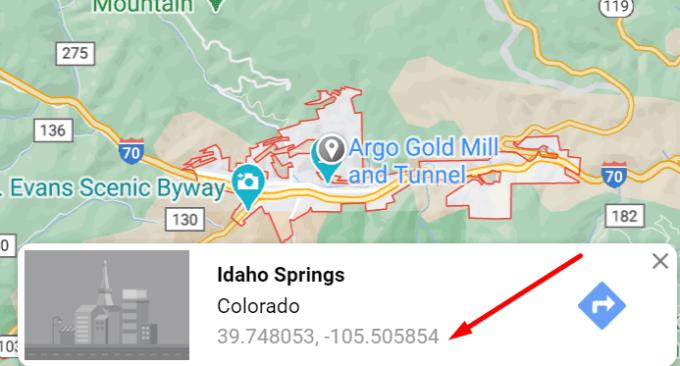
Zgjidhni koordinatat përkatëse
Kopjojini ato në kujtesën tuaj dhe më pas mund t'i ngjitni në një program tjetër.
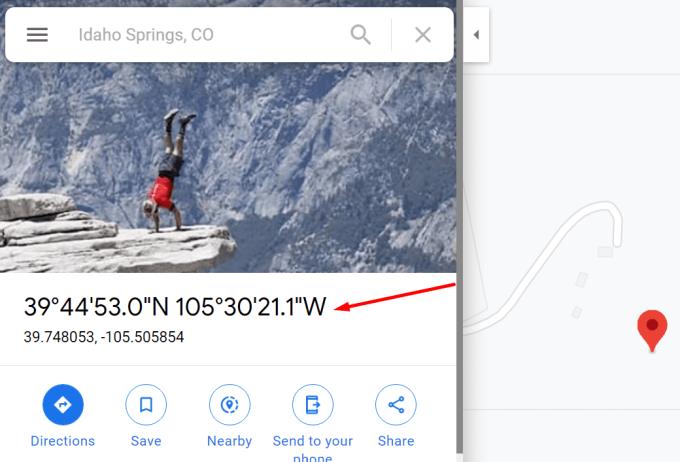
Përdorni një shtesë të shfletuesit
Nëse kjo metodë duket shumë e ndërlikuar, mund të instaloni shtesën e shfletuesit të Koordinatave GPS të Hartave Google .
Thjesht zgjidhni ndërtesën ose vendin për të cilin jeni të interesuar, klikoni në butonin e kuq të hartës dhe zgjerimi do të shfaqë koordinatat duke përdorur sistemet e mëposhtme:
- DD (gradë dhjetore)
- DM (gradat dhe minutat dhjetore)
- DMS (gradë, minuta dhe sekonda)
- Kodi Plus i Google Maps
- MGRS (Sistemi i Referencës së Rrjetit Ushtarak)
Këshilla dhe truke për të formatuar koordinatat tuaja për Google Maps
Ju duhet të përdorni një sistem koordinativ specifik për të kërkuar në Google Maps. Këtu janë tre gjërat më të rëndësishme që duhet të dini kur përdorni koordinatat në Google Maps:
- Zëvendësoni shkronjën 'd' me simbolin e shkallës
- Zëvendësoni presjet me dhjetore
- Futni së pari gjerësinë tuaj gjeografike dhe më pas koordinatat e gjatësisë.
⇒ Shënim : Google Maps mbështet gjithashtu kodet plus. Nëse dëshironi të përcaktoni një vendndodhje të caktuar ose të gjeni një vend pa përdorur një adresë ose të dhëna të tjera konvencionale, mund të përdorni kodet Plus.
Plus Codes mbështeten në koordinatat e gjerësisë dhe gjatësisë gjeografike të vendosura në një sistem të thjeshtë rrjeti që përdor 20 karaktere alfanumerike për të përcaktuar një vendndodhje specifike.